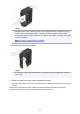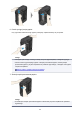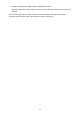User manual
Zacięcie papieru wystąpiło wewnątrz urządzenia
Jeśli zakleszczony papier jest rozdarty i nie można go wyjąć ani z otworu wyjściowego papieru, ani z
zespołu przenoszenia papieru, albo też zacięty papier pozostaje wewnątrz urządzenia, wyjmij go,
postępując zgodnie z poniższą procedurą.
Uwaga
• Jeśli w celu usunięcia zaciętego papieru musisz wyłączyć urządzenie, naciśnij przycisk Zatrzymaj
(Stop), aby usunąć zadania drukowania przed wyłączeniem urządzenia.
1.
Wyłącz urządzenie i odłącz kabel zasilania urządzenia od źródła zasilania.
2.
Podnieś i otwórz panel operacyjny, aż do całkowitego zatrzymania.
Ważne
• Nie dotykaj przezroczystej kliszy (A) ani białego pasa (B).
Jeśli dotkniesz tych części papierem lub rękami, możesz spowodować uszkodzenie urządzenia.
3. Upewnij się, że zacięty papier nie znajduje się pod uchwytem głowicy drukującej.
Jeśli papier zakleszczył się pod uchwytem głowicy drukującej, przesuń uchwyt głowicy drukującej do
prawej lub lewej krawędzi, w zależności od tego, co bardziej ułatwi wyjęcie papieru.
Podczas przesuwania uchwytu głowicy drukującej chwyć jego górną część i przesuwaj powoli uchwyt
głowicy drukującej w stronę prawej lub lewej krawędzi.
110